Сканирование фотографий или изображений (Режим фотографий)
С помощью режима Режим фотографий в Epson Scan 2 можно сканировать оригиналы с использованием различных функций коррекции изображения, подходящих для фотографий или рисунков.
-
Разместите оригиналы.
Разместив несколько оригиналов на стекле сканера, можно отсканировать их все одновременно. Убедитесь, что между оригиналами имеется зазор как минимум 20 мм.
-
Запустите Epson Scan 2.
-
Выберите Режим фотографий в списке Режим.
-
Настройте следующие параметры на вкладке Главные настройки.
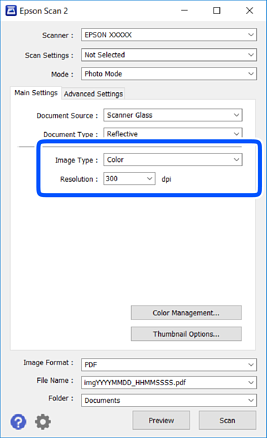
-
Тип изображения: выберите режим цветности для сохранения отсканированного изображения.
-
Разрешение: выберите разрешение.
Примечание:Параметр Источник документа имеет фиксированное значение Стекло сканера, а параметр Тип документа имеет фиксированное значение Непрозрачный. (Непрозрачный означает, что оригинал непрозрачен, например обычная бумага или фотография.) Вы не можете изменить эти значения.
-
-
Нажмите Просмотр.
Откроется окно предварительного просмотра, в котором появятся изображения в виде миниатюр.
 Примечание:
Примечание:Для предварительного просмотра всей области сканирования снимите флажок Миниатюра в верхней части окна предварительного просмотра.
-
Подтвердите предварительный просмотр и выполните необходимые настройки коррекции изображения на вкладке Расширенные настройки.
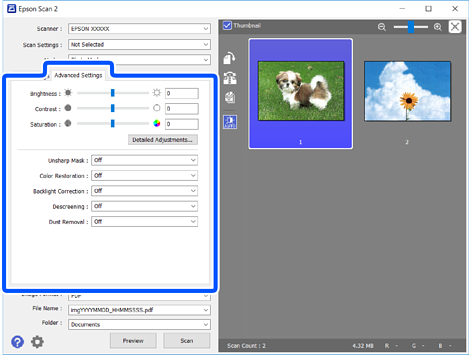
Вы можете изменить отсканированное изображение с помощью следующих подробных настроек, подходящих для фотографий или рисунков.
-
Яркость: изменение яркости отсканированного изображения.
-
Контрастность: изменение контраста отсканированного изображения.
-
Насыщенность: изменение насыщенности отсканированного изображения.
-
Повышение резкости: улучшение и повышение резкости контуров отсканированного изображения.
-
Восстановление цвета: возврат оригинальных цветов выцветшим изображениям.
-
Коррекция фона: осветление слишком темных из-за фоновой подсветки отсканированных изображений.
-
Удаление растра: удаление муара (сетчатых теней), возникающего при сканировании печатных документов, например журналов.
-
Удаление дефектов: удаление следов пыли с отсканированного изображения.
Примечание:-
Доступность некоторых параметров зависит от других настроек.
-
В зависимости от оригинала отсканированное изображение может не быть скорректировано надлежащим образом.
-
При создании нескольких миниатюр вы можете отрегулировать качество изображения для каждой миниатюры. В зависимости от параметра коррекции вы можете одновременно редактировать изображения, выбрав несколько миниатюр.
-
-
Задайте настройки сохранения файлов.
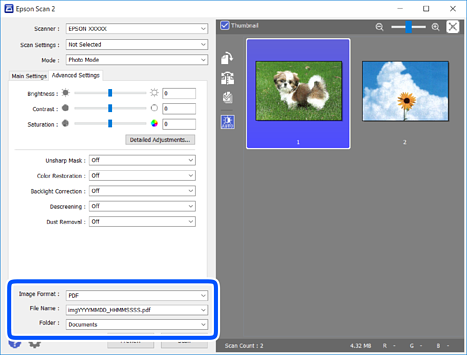
-
Формат изображения: выбор формата сохранения из списка.Для всех форматов сохранения, кроме BITMAP и PNG, доступны расширенные настройки. Выберите Параметры из списка после выбора формата сохранения файла.
-
Имя файла: подтвердите отображаемое имя сохраняемого файла.Вы можете изменить настройки имени сохраняемого файла, выбрав Настройки из списка.
-
Папка: выберите из списка папку для сохранения отсканированного изображения.Вы можете выбрать другую папку или создать новую папку, выбрав в списке пункт Выбрать.
-
-
Нажмите Сканировать.
